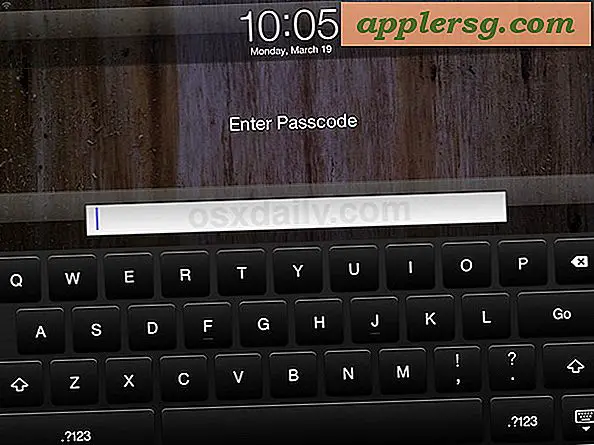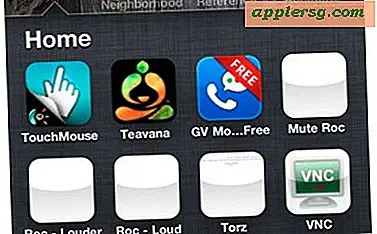Comment vérifier la présence d'un virus ou d'un cheval de Troie sur une clé USB ?
Les clés USB contiennent une mémoire flash et se connectent à un ordinateur ou à un autre périphérique via un port USB. Comme le disque dur d'un ordinateur ou un logiciel, ces disques peuvent être infectés par des chevaux de Troie - des logiciels malveillants conçus pour permettre à un tiers d'accéder à votre ordinateur et à vos informations - ou des virus conçus pour utiliser les clés USB comme outil pour infecter les ordinateurs. . Vous pouvez détecter les virus, chevaux de Troie et autres formes de logiciels malveillants cachés dans votre clé USB en utilisant l'invite de commande.
Étape 1
Appuyez sur la touche "Shift" lorsque vous insérez la clé USB dans votre ordinateur. Maintenez la touche "Shift" enfoncée pour empêcher l'ordinateur de lire automatiquement l'appareil. Cliquez sur "Annuler" pour quitter l'exécution automatique si vous ne maintenez pas la touche "Shift" enfoncée assez longtemps et que la fonction de lecture automatique démarre.
Étape 2
Ouvrez l'invite de commande Windows en cliquant sur "Démarrer", puis en mettant en surbrillance et en cliquant sur "Exécuter". Tapez "cmd" (sans les guillemets) dans la zone de texte et appuyez sur "Entrée". Si vous utilisez Windows Vista, cliquez sur l'icône Windows, puis tapez "cmd" dans la case "Rechercher" et appuyez sur "Entrée".
Étape 3
Basculez l'invite de commande sur votre clé USB en tapant la lettre du lecteur suivie de deux points - par exemple, "F:" sans les guillemets - et en appuyant sur "Entrée". Vous pouvez localiser la lettre que Windows attribue à votre lecteur flash en cliquant sur "Démarrer", puis en mettant en surbrillance et en cliquant sur "Poste de travail".
Étape 4
Répertoriez le répertoire des fichiers sur votre lecteur flash en tapant "dir/w/o/a/p" (sans guillemets) dans l'invite de commande et en appuyant sur "Entrée". Cette ligne indiquera à votre clé USB de compiler et d'afficher une liste de tous les fichiers.
Étape 5
Recherchez les virus courants, les chevaux de Troie ou les fichiers malveillants dans la liste. Deux des malwares USB les plus fréquemment signalés apparaîtront sous la forme « Autorun.inf » ou « smss.exe » (tous deux sans les guillemets). À moins que vous n'utilisiez votre clé USB pour transférer un programme d'un ordinateur à un autre, vous devriez vous méfier de tout fichier exécutable - les types de fichiers se terminant par ".exe" - qui apparaissent dans le répertoire de votre clé USB. De plus, en règle générale, si vous voyez des fichiers sur votre clé USB autres que ceux que vous y avez personnellement stockés, votre clé USB est infectée.
Étape 6
Configurez votre clé USB pour afficher tous les fichiers afin que vous puissiez les supprimer. Copiez et collez "attrib -r -a -s -h ." (sans les guillemets) dans l'invite de commande et appuyez sur "Entrée". Ces lettres signifient "Lecture seule, archive, système et fichier caché" et la saisie de cette ligne indiquera à votre fichier USB de les reconnaître.
Supprimez tous les virus, chevaux de Troie, logiciels malveillants et fichiers suspects. Tapez "del" (sans guillemets) suivi d'un espace puis du nom du fichier ; par exemple, "del smss.exe". Appuyez sur "Entrée" pour supprimer ce fichier de votre clé USB.